局域网两台电脑共享打印机怎么设置
时间:
子明1009由 分享
学习啦在线学习网 局域网扮演着为高校科研、教学、服务以及管理提供平台的重要角色。下面是学习啦小编为大家整理的关于局域网两台电脑共享打印机怎么设置,一起来看看吧!
局域网两台电脑共享打印机怎么设置
01在连接打印机的电脑上点击菜单栏的“控制面板”中后点击“打印机和传真”。
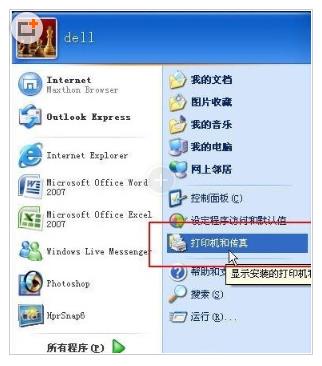
02鼠标右键点击打印机图标,点击“共享”。
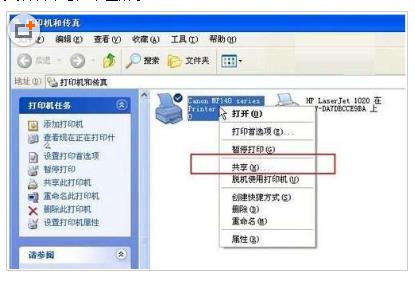
03设置“共享名”后点击“确定”,打印机设置共享完成。
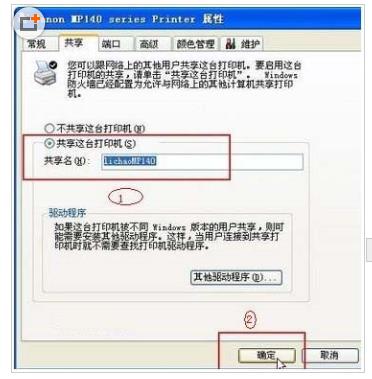
04在此电脑中点击菜单栏中的“运行”,在运行对话框中输入 “cmd”,敲击回车键,然后在弹出界面内输入“ipconfig”,敲击回车键,第一行就是这台电脑的IP地址,记下此IP地址。
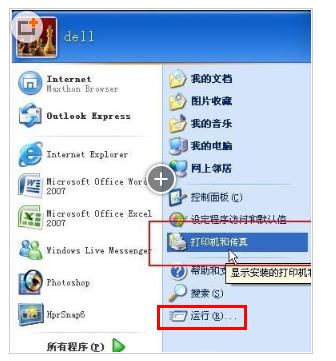
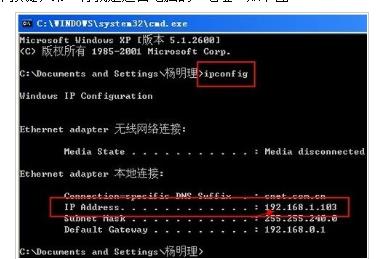
学习啦在线学习网 05在另一台电脑中点击菜单栏的“运行”。
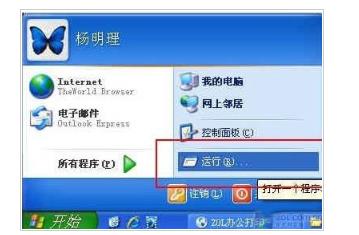
06在对话框中输入之前记下的IP地址。

学习啦在线学习网 07点击“确定”,即可使用共享的打印机了。
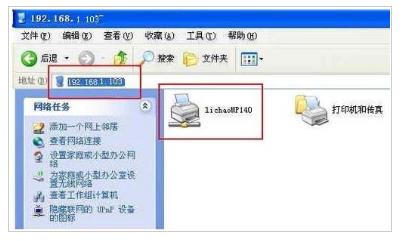
局域网两台电脑共享打印机怎么设置
局域网扮演着为高校科研、教学、服务以及管理提供平台的重要角色。下面是学习啦小编为大家整理的关于局域网两台电脑共享打印机怎么设置,一起来看看吧! 局域网两台电脑共享打印机怎么设置 01在连接打印机的电脑上点击菜单栏的控制面板中
推荐度:





点击下载文档文档为doc格式
上一篇:局域网两台电脑传文件怎么最快
下一篇:局域网两台电脑怎么相互访问





